内存诊断的使用和查看
内存诊断的使用:
一、若是有任何未保存的文档或工作,请先保存并关闭它们。
内存诊断通常需要较长的时间,请合理安排时间。
二、鼠标右击开始菜单→选择“运行”,打开后输入:
mdsched
点击“确定”。
三、将会出现下图这样的选项,选择第一个“立即重新启动并检查问题(推荐)”。
四、将重启电脑,并且进入下图这样的界面。
五、按下F1,进入下图这样的界面。
六、按下方向键 ↓ 选择“扩展”,然后按下Tab建切换到“缓存,按下方向键 ↓ 选择“启用”,按下Tab键切换到“传递计数”,按下Del 删除原本的数字2,按下5,输入数字5。
然后按下F10。
七、(等待一会)将出现下图这样的界面。速度比较慢,这表示设置正确。
内存诊断结果的查看:
八、完成后将自动重启进入系统。
进入系统后通常会有“通知”弹出,点击后就可以看到结果了。
九、若是没有通知或想查看之前的诊断结果,可以鼠标右击开始菜单→选择“事件查看器”。
十、依次选择 Windows日志→系统→找到“MemoryDiagnostics-Results”这样的来源事件,然后查看“常规”的内容。
类似下图这样的结果,
不是“Windows 内存诊断计划立即运行计算机内存测试”这样的信息。
其他内存诊断工具:
十一、网上会有很多内存诊断工具的推荐,正规的工具都是可以使用的。
十二、memtest86+是一款免费开源的软件,
备用下载:https://pan.baidu.com/s/1fxgPQ3co8xFC4xkBOI88hQ?pwd=5ahq
需要准备一个u盘(不要在里面放重要文件,得 FAT32 格式的),双击这个程序运行,根据指引选择u盘完成制作。
重启电脑进入bios设置u盘启动,重启电脑进入这个u盘的启动即可开始测试。
十三、MEMTEST64 是一个免费的内存诊断程序。(仅限 64 位操作系统)
备用下载:https://pan.baidu.com/s/1FRKjErlp6Gna-YHeUqjVRw?pwd=ejwp
打开程序,然后如下图设置后点击“Begin Test”(对红框部分进行设置,其余地方不要改动。每个机器的情况不同,红框以外的部分可能显示数值/内容不同,都是正常的,默认即可,不要更改)。
完成后会自动停止,然后查看是否有报错。